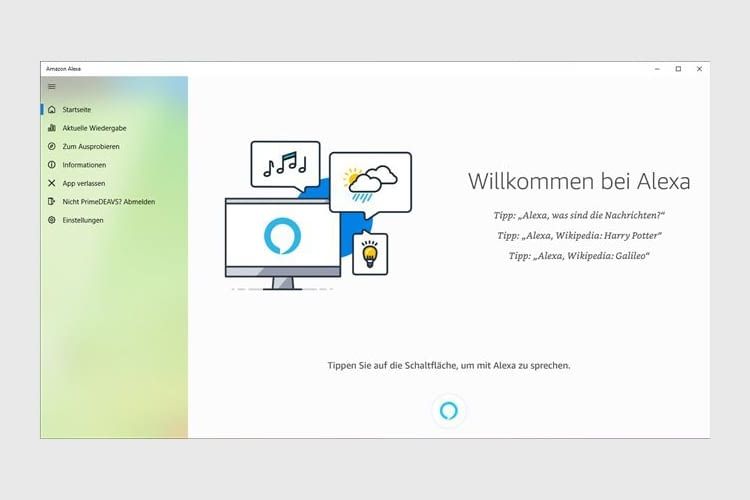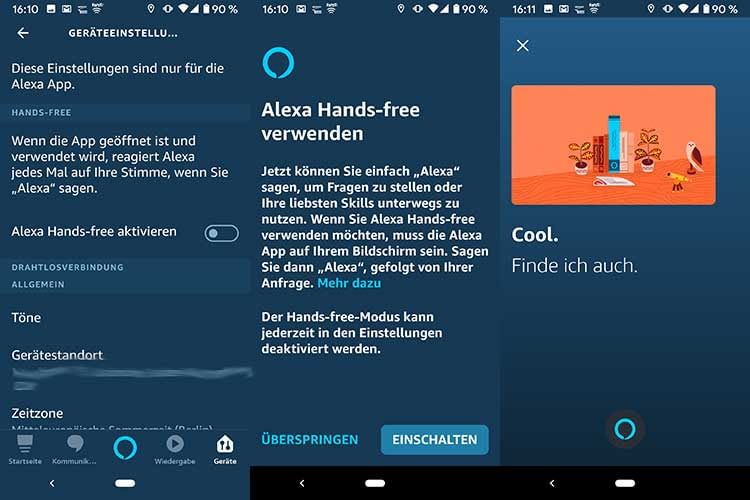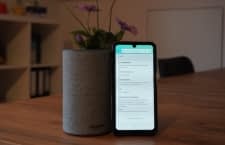Was bringt es die Amazon Alexa App einzurichten?
Mit der Alexa App kommen Käufer von Amazon Lautsprechern oder Displays, wie zum Beispiel dem Amazon Echo Dot 4 oder Echo Show 10 (2020), schon sehr früh in Kontakt. Schließlich wird sie zur Ersteinrichtung des smarten Lautsprechers benötigt. Dabei dient die Alexa App zugleich als bebilderte Anleitung und Brücke, um den digitalen Assistenten mit dem heimischen WLAN-Netz zu verbinden. Auch für individuelle Einstellungen, Steuermöglichkeiten und zusätzliche Informationen zu Suchanfragen bleibt die Smartphone-App von Amazon ein treuer Begleiter.
Welches ist die Alexa App?
Die Alexa App ist für Android Smartphones bzw. Tablets und iPhone bzw. iPad erhältlich:
Ist die Alexa App kostenlos?
Ja, es fallen nur Gebühren für die Internetverbindung während der Nutzung. Mehr Informationen zu Alexa Kosten finden Sie in unserem Special: Wie teuer ist Alexa im Monat?
Kann ich Alexa auch am PC einrichten/ nutzen?
Ja, das geht alternativ zur Alexa App am Smartphone auch über folgende Amazon Webadresse.
Alexa auf Microsoft PC oder mit Internet-Browser nutzen:
Zusätzlich gibt es eine kostenlose Microsoft 10 Alexa App Nach der Installation genügt ein Klick, um über Alexa Sprachbefehle Termine zu verwalten oder das Smart Home zu steuern. Alternativ können Alexa-Einstellungen auch via Internet-Browser über den Web-Link https://alexa.amazon.de vorgenommen werden.
Alexa Hands-free-Steuerung mit Windows 10 und höher
Unterstützt das Windows-Gerät die Alexa Hands-free-Steuerung, kann Alexa direkt per Aktions-Kennwort "Alexa" aufgerufen werden. Das funktioniert auch, wenn die Windows Alexa-App im Hintergrund läuft oder minimiert ist.
So funktioniert der Test, ob das Alexa-Aktivierungswort auf dem Windows-Gerät funktioniert
- Das Menü der Alexa App für PC öffnen
- Zum Menüpunkt "Einstellungen" navigieren
- Ist die Option „Aktivierungswort“ auswählbar, ist das Windows-Gerät Alexa-fähig
Alternativ können Windows-Nutzer weiterhin auf das Alexa-Symbol unten in der App klicken, um Alexa einen Sprachbefehl zu erteilen oder eine Frage zu stellen.
Alexa Hands-free-Steuerung für das Smartphone einrichten
Die Aktivierung der Alexa Hands-free Funktion fürs Smartphone erfolgt in folgenden 6 Schritten:
- Die Alexa App starten
- Rechts unten auf das Geräte-Häuschen klicken um in die Geräte-Übersicht zu gelangen
- Dann oben rechts auf den Auswahlpunkt "Alle Geräte" tippen
- Jetzt in der Geräteübersicht auf "Alexa auf diesem Telefon" tippen
- Im darauf erscheinenden Menü den Schieberegeler bei "Alexa Hands-free aktivieren" nach rechts schieben
- Es erscheint ein kleiner Erklärtext, den man durchlesen sollte. Danach rechts unten auf "Einschalten" tippen
Im Test haben wir "Alexa, cool" ausprobiert, was uns die Sprachassistentin mit "Finde ich auch" quittierte.
Wichtig: Damit Alexa Hands-free auf dem Smartphone funktioniert, muss die Alexa App im Vordergrund geöffnet und der Smartphone Bildschirm entsperrt sein.
Wie verbinde ich Alexa mit dem WLAN?
Für die Ersteinrichtung eines smarten Amazon-Lautsprechers, egal ob kleinem Echo Dot 4 oder großem Echo Studio mit integriertem Hub, sind nur wenige einfache Schritte erforderlich:
- Netzstecker in die Steckdose einstecken, dann schaltet der Lautsprecher sich ein.
- Amazon Alexa App öffnen und mit dem Amazon-Account anmelden. Der Leuchtring des Echo leuchtet jetzt orange auf und Alexa begrüßt den Anwender.
- In der Alexa App oben rechts auf die drei Querbalken tippen und unter "Einstellungen" die Option "Ein neues Gerät einrichten wählen".
- Sprache festlegen (z.B. Deutsch).
- Die App fordert anschließend dazu auf, ein WLAN-Netzwerk auszuwählen. Hier das WLAN-Netzwerk mit „Amazon“ im Namen wählen. Je nach Gerät wird dieser Schritt automatisch ausgeführt und kann übersprungen werden.
- Danach in der Alexa App das eigene WLAN auswählen und den Lautsprecher durch Eingabe des WLAN-Passworts mit dem heimischen Netz verbinden.
- Die Einrichtung des Lautprechers ist damit abgeschlossen und Alexa steht für Fragen und Sprachbefehle bereit.
Schnellstart: Die 5 wichtigsten Einstellungen für die Alexa App
Einmal in Betrieb genommen, funktioniert Alexa auf dem Amazon Lautsprecher schon ganz gut: Sie beantwortet Fragen, spielt Musik und liest auf Zuruf die neuesten Nachrichten vor. Richtig Freude am Gerät kommt aber erst auf, wenn Alexa auf die individuellen Vorlieben abgestimmt und mit den eigenen Smart Home-Geräten verbunden ist. Mithilfe dieser fünf Einstellungen legen Sie einen Turbostart hin:
- Einen Musikdienst einrichten: Die meisten Echo-Lautsprecher können zwar über Bluetooth bespielt werden, mehr Spaß macht der Lautsprecher aber mit einem Streamingdienst. Dazu „Einstellungen – Musik & Medien – Musikdienst“ in der Alexa App auswählen und gegebenenfalls anmelden. Mehr Informationen dazu gibt es hier: Alexa kompatible Streamingdienste
- Kalender einrichten: Amazons digitale Assistentin integriert u.a.die Kalenderdienste von Microsoft und Google, um Termine per Sprachbefehl zu verwalten. Unter „Einstellungen – Kalender“ kann der gewünschte Dienst in der Alexa App ausgewählt und für den Zugriff durch Amazons Lautsprecher autorisiert werden. Eine Schritt-für-Schritt-Anleitung gibt es hier: Kalender mit Alexa verknüpfen
- Smart Home-Geräte verbinden: Alexa arbeitet mit einer großen Zahl von Smart Home-Geräten verschiedener Hersteller zusammen. Smarte Lichter, Funksteckdosen, Thermostate – die Chancen stehen gut, dass sie sich mit dem Amazon Echo per Sprache steuern lassen. Denn inzwischen sind sogar schon Toilettensitze, Duscharmaturen und Putzroboter sprachsteuerbar. Was im Haushalt mit Alexa bereits möglich ist, verrät unser Überblick Alexa kompatibler Geräte.
- Weitere Skills aktivieren: Mithilfe von Skills (kostenlosen Zusatzfunktionen) lernt Alexa immer mehr dazu. So lässt sich zum Beispiel per mytaxi Skill und passendem Sprachbefehl ein Taxi oder auf Zuruf das aktuelle Pollen-Aufkommen in der Region erfragen. Natürlich findet sich in der großen Liste auch allerhand Skurriles wie der Katzen-Simulator, der mit zufällig ausgewählten Geräuschen die Anwesenheit einer Hauskatze vorgaukelt. Vom Abfallkalender über die Pizzalieferung bis zum Gehirnjogging – Skills passen den Lautsprecher ganz nach den eigenen Bedürfnissen an. Wie Alexa Skills effizient genutzt werden, erklärt unser Ratgeber zur richtigen Anwendung von Skills.
- Tägliche Zusammenfassung anpassen: Amazon Alexa gibt auf Zuruf einen Überblick über alle wichtigen Nachrichten und Ereignisse des Tages aus. Die Quellen, die sie für diese Funktion zu Rate zieht, können mithilfe der Alexa App über den Alexa Skill Store aktiviert und über „Einstellungen – Update“ angepasst werden. Es steht eine breite Auswahl verschiedener Nachrichtendienste zur Verfügung. Welche wir am besten finden, haben wir in der Übersicht der besten Nachrichten-Skills zusammengefasst.
Welche Funktionen bietet die Amazon Alexa App noch?
Im Alltag ist die Amazon Alexa App ein idealer Begleiter für den Umgang mit den Lautsprechern von Amazon. Richtet man eine Suchanfrage an das smarte Gerät, gibt Alexa eine direkte Sprachantwort und legt weiterführende Informationen in einer Karte in der Alexa App ab. Für die tägliche Zusammenfassung von aktuellen Nachrichten enthält die Karte beispielsweise eine Übersicht über alle Meldungen mit Links zu den vollständigen Artikeln. Weitere praktische Funktionen der Alexa App sind:
- Wetterinfos: Für Anfragen rund um das Wetter legt Alexa eine Sieben-Tage-Vorhersage in der App ab. Auf der Startseite fügen sich die letzten Aktivitäten auf diese Weise zu einer übersichtlichen Historie zusammen.
- Musik hören und verwalten: Über das Smartphone bietet sich außerdem die Möglichkeit, Musik bequem manuell zu verwalten.
- Einkaufs- oder To-Do-Listen pflegen: Einträge werden per Sprachbefehl in die Listen aufgenommen und über die Alexa App editiert, als abgeschlossen markiert oder in ihrer Reihenfolge geändert. Perfekt, um eine Einkaufsliste bequem verbal zu pflegen und anschließend auf dem Smartphone mit in den Supermarkt zu nehmen.
- Termine oder Timer erstellen: An wichtige Termine und Ereignisse erinnern bis zu 100 Timer und Wecker, die in der App hinterlegt werden können. Sie bieten Optionen rund um Lautstärke, verschiedene Klänge und Wiederholungen.
Digitale Assistenz individualisieren mit der Alexa App
Über die Amazon Alexa App haben Nutzer außerdem Zugriff auf erweiterte Einstellungen, um den Echo Lautsprecher noch besser anpassen zu können. Beispielsweise lässt sich die Lieblingsmannschaft der Fußball Bundesliga hinterlegen, so bringt Alexa immer passende Sportnachrichten. Für aktuelle Verkehrsinformationen ist es sinnvoll, regelmäßige Start- und Zieldaten, beispielsweise für den Weg zur Arbeit, festzulegen. Über die Einrichtung eines Bestätigungscodes lassen sich unbeabsichtigte Spracheinkäufe über Alexa einfach verhindern. Für Smart Home-Besitzer dürfte außerdem die Verknüpfung mit IFTTT von Interesse sein.
Alexa-Routinen ergänzen personalisierte Szenen und Gruppen
Die individuell gestaltbaren Szenen und Gruppen, die bereits von Anfang aus Alexa kompatiblen Geräte zusammengestellt werden konnten, waren an sich schon eine gute Idee, aber noch viel zu umständlich. Deshalb entwickelte Amazon "Routinen", die noch mehr Individualität ermöglichen und die einheitliche Steuerung vieler Smart Home Geräte erleichtern.
Der Begriff "Routine" meint in diesem Zusammenhang, dass ein Sprachbefehl gleich eine ganze Handlungskette an Aktionen auslöst. So könnte zum Beispiel die Begrüßung "Guten Morgen Alexa" zum Einschalten der Nachttisch-Lampen und der Kaffeemaschine führen, während Alexa gleichzeitig die aktuellen News vorliest und im Bad die Heizthermostate aufdreht. Der Zuruf "Schlaf gut, Alexa" wäre hingegen als Startsignal für das Herunterfahren der Jalousien und das Abschließen der Haustür über ein passendes elektronisches Türschloss denkar.
Der größte Vorteil einer Routine liegt aber sicherlich darin, dass ihre Aktivierungsworte und Handlungsketten völlig individiduell zusammengestellt werden können. Statt also auswendig zu lernen mit welchem Wortlaut welche LED-Birne oder welches Thermostat nun genau eingeschaltet werden kann, kann jeder sich selbst überlegen wie er seine Geräte nennen möchte.
So lassen sich Routinen für Alexa erstellen
Alexa-Routinen funktionieren nach dem Wenn-Dann Prinzip, das sich auf Wunsch mit einer Zeitschaltuhr verknüpfen lässt. Es gibt also die Möglichkeit entweder eine bestimmte Aussage oder das Erreichen eines bestimmten Zeitpunktes als Handlungsauslöser einzurichten.
Anschließend können aus den vier Bereichen Nachrichten, Smart Home, Verkehr und Wetter weitere Aktionen ausgewählt und mit dem gewünschten Sprachbefehl oder Zeitpunkt verknüpft werden. Über Drag&Drop lässt sich zusätzlich festlegen in welcher Reihenfolge sie durchgeführt werden sollen. Hier wird ausführlich erklärt, wie man Routinen mit Alexa einrichtet.
Kann ich auch mit Sprachbefehlen auf die Alexa App zugreifen?
Grundsätzlich lässt auch die Alexa App eine Sprachsteuerung von Geräten zu, muss dafür aber in jedem Fall erst mal gestartet werden. Wer in seiner Alexa-App (noch) kein Sprachblasen-Symbol zur Sprachsteuerung sieht, sollte sich einmal ab- und dann wieder anmelden, um das neueste Update zu laden. Weitere Informationen dazu gibt es hier: Mit Alexa per Smartphone kommunizieren - die Alexa App-Anleitung.
Was tun, wenn die Alexa App streikt?
Falls es zu technischen Problemen oder Verständnisschwierigkeiten kommt, hilft folgender Ratgeber weiter:
Alexa App funktioniert nicht mehr - das hilft
Weitere Ratgeber und How-To's zu Alexa
Einrichtung und Nutzung von Echo Lautsprechern:
Alexa: Smart Home-Gerätegruppe erstellen - so geht's
Amazon Echo einrichten einfach gemacht
Alexa FAQ: Häufige Fragen zur Nutzung von Amazon Echo und Alexa
So können auch Privatsphäre-Verfechter Alexa nutzen
Praktische Organisationsfunktionen:
Alexa Sleep Timer für Amazon Echo stellen – so geht’s
Alexa Erinnerungen einstellen - so geht's
Hilfe bei Problemen:
Alexa und Amazon Echo Multiroom Probleme beheben - so geht's
Amazon Echo: Alexa hat kein Internet - was tun?
Alexa App funktioniert nicht - das hilft
Alexa Suchhistorie löschen in 3 Schritten
Alle Informationen zu Alexa im Überblick
Mehr Trends und Smart Home News
Die mit * gekennzeichneten Links sind sogenannte Affiliate Links. Kommt über einen solchen Link ein Einkauf zustande, werden wir mit einer Provision beteiligt. Für Sie entstehen dabei keine Mehrkosten.
Wir haben Kooperationen mit verschiedenen Partnern. Unter anderem verdienen wir als Amazon-Partner an qualifizierten Verkäufen.